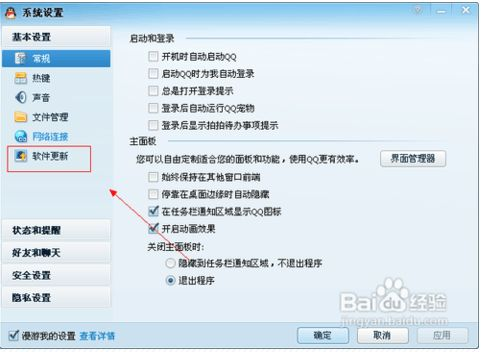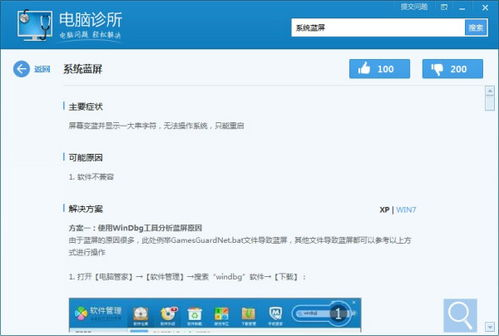Windows同时安装几个cuda
windows系统下多版本CUDA共存配置指南
为什么需要安装多个CUDA版本
在深度学习开发过程中,经常会遇到不同项目依赖不同CUDA版本的情况。某些框架可能只兼容特定版本的CUDA,而升级或降级系统CUDA环境又会影响其他正在运行的项目。这种情况下,在Windows系统中同时安装多个CUDA版本并灵活切换就显得尤为重要。
多版本CUDA安装前的准备工作
在开始安装前,建议先卸载系统中已有的CUDA组件。可以通过控制面板的"程序和功能"查找并卸载所有NVIDIA相关组件,包括CUDA Toolkit、NVIDIA驱动、cuDNN等。完成卸载后,重启计算机以确保清理干净。
确保你的显卡支持CUDA计算。NVIDIA官网提供了详细的显卡支持列表,主流NVIDIA显卡通常都支持CUDA加速。同时检查你的Windows系统版本,建议使用Windows 10或11的64位版本。
分步骤安装多个CUDA版本
-
下载所需版本的CUDA Toolkit:从NVIDIA官网下载不同版本的CUDA安装包,建议选择稳定版本而非最新版本,除非你的项目有特殊需求。
-
安装第一个CUDA版本:运行下载的安装程序,选择"自定义"安装选项。在组件选择界面,取消勾选"NVIDIA GeForce Experience"和"Display Driver"(如果你已经安装了最新显卡驱动)。完成安装后,验证安装是否成功,可以在命令行输入
nvcc -V查看版本信息。 -
安装第二个CUDA版本:重复上述步骤安装另一个版本的CUDA,但这次选择不同的安装目录。例如,第一个版本安装在
C:\Program Files\NVIDIA GPU Computing Toolkit\CUDA\v10.2,第二个版本可以安装在C:\Program Files\NVIDIA GPU Computing Toolkit\CUDA\v11.1。 -
安装cuDNN库:为每个CUDA版本下载对应的cuDNN库,解压后将文件复制到相应CUDA版本的安装目录中。确保cuDNN版本与CUDA版本兼容。
环境变量配置技巧
系统环境变量是管理多版本CUDA的关键。安装多个版本后,系统PATH中会添加所有CUDA版本的路径。要切换版本,只需调整PATH中CUDA路径的顺序即可。
建议创建多个批处理文件来快速切换环境。例如,创建一个名为cuda10.2.bat的文件,内容为:
@echo off
set PATH=C:\Program Files\NVIDIA GPU Computing Toolkit\CUDA\v10.2\bin;%PATH%
set PATH=C:\Program Files\NVIDIA GPU Computing Toolkit\CUDA\v10.2\libnvvp;%PATH%使用时只需双击对应版本的批处理文件即可切换环境。
常见问题解决方案
版本冲突问题:如果遇到程序无法找到正确CUDA版本的情况,检查程序是否硬编码了CUDA路径。有些框架在安装时会记录CUDA路径,可能需要重新安装或配置。
驱动兼容性问题:较新的NVIDIA驱动通常向下兼容多个CUDA版本,但如果遇到问题,可以尝试更新显卡驱动到最新版本。
Visual Studio集成问题:某些CUDA版本需要特定版本的Visual Studio。例如,CUDA 10.2需要VS2017,而CUDA 11.x需要VS2019。确保安装正确的VS版本。
最佳实践建议
-
保持主项目使用系统默认CUDA版本,为特殊需求项目创建虚拟环境并在其中指定CUDA版本。
-
定期清理不再使用的CUDA版本,避免系统环境变量过于臃肿。
-
使用conda或docker管理不同CUDA环境的项目,可以大大简化版本管理过程。
-
记录每个项目依赖的CUDA版本和对应框架版本,便于环境复现。
通过合理配置,Windows系统完全可以实现多版本CUDA的和平共处,为深度学习开发提供灵活的环境支持。掌握这些技巧后,你将不再受限于单一CUDA版本,能够更自由地探索不同框架和算法。
相关文章
- 新电脑激活Windows后能否退货-完整政策解析与操作指南
- 灵越7590安装Windows蓝屏问题-原因分析与解决方案
- Windows系统Jenkins安装,持续集成环境搭建-完整指南
- Netgear R7000恢复出厂设置后如何安装Windows系统-完整操作指南
- Windows管理员用户名修改指南:本地与在线账户完整教程
- Windows10教育版激活方法详解-五种合规解决方案全指南
- Windows更改CUDA安装路径:完整配置指南与避坑技巧
- Windows 10 Pro是什么意思-专业版操作系统深度解析
- Windows 10 LTSC安装商店无权限-完整解决方案指南
- 神舟战神新机Windows激活指南-从密钥验证到故障排除